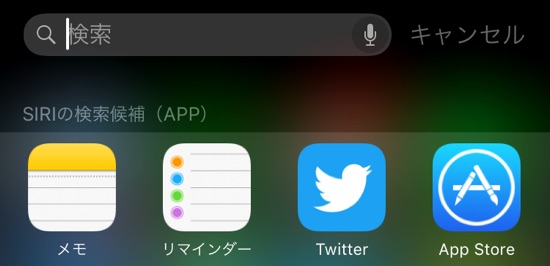iPhoneの中に入っているデータや、ウェブ上の情報などを検索できる「Spotlight」。便利そうな機能ですが、今ひとつ影が薄い印象がありますよね。
でも、iOS 9になってから機能が大幅に増えて、ますます便利に進化したんですよ!
そこで今回は、Spotlightの覚えておくと便利な使い方を10個まとめてご紹介します。
Spotlightで使える便利な機能10個
iPhoneをはじめApple製品ではおなじみのSpotlight。
ホーム画面の真ん中あたりを下に引っ張ると検索窓が出てくるので、ここに文字を入力すれば簡単に使うことができます。
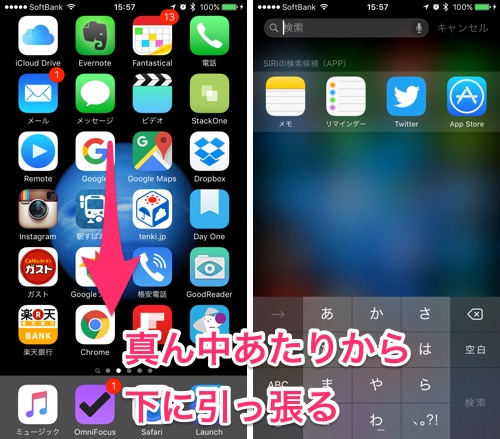
以前は限定的な事しか出来ませんでしたが、iOS 9になってから機能が大幅に進化。かなり入り組んだ事も出来るようになったんです。
それでは早速、使える機能をご紹介します〜!
各種検索
まずはSpotlightの基本中の基本、検索機能。検索窓に入れたワードに合致する「メール」や「ミュージック」を表示してくれたり、打ち込んだワードをウィキペディアやBINGで検索してくれます。
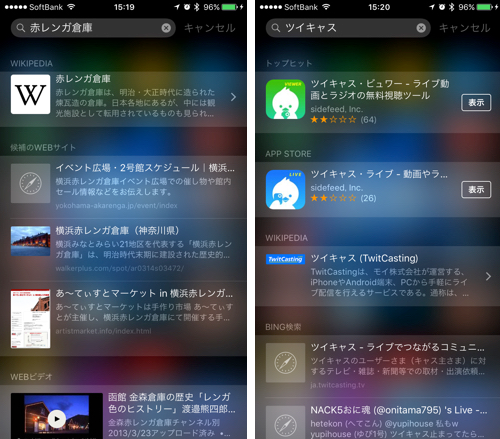
アプリの名前を入力するとiPhoneの中に入っているアプリが呼び出せるので、どこのフォルダに入れたか分からなくなった時などにいいですね。
計算
四則演算のような簡単な計算なら、検索窓に数式を打ち込むだけで計算してくれます。
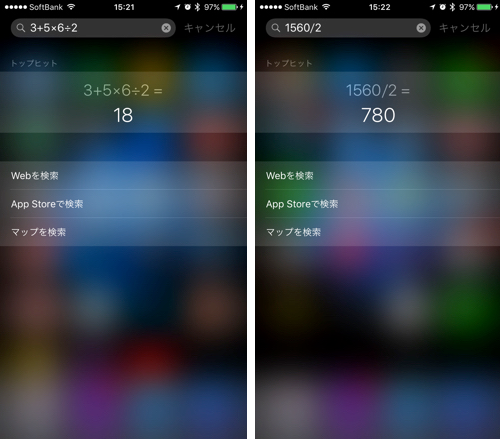
検索中に簡単な計算が必要になったときでも、『計算機』アプリを呼び出すより早く計算出来るのが嬉しいですね。
単位換算
検索窓に「数字+単位」を入力すると、単位を換算してくれます。
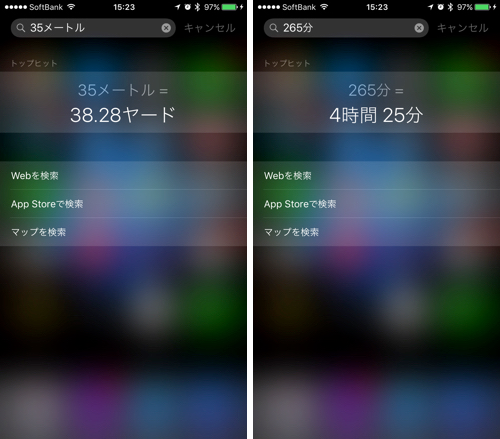
重さや長さだけでなく、コンピュータなどでよく使う「バイト」などの単位も換算可能。ただし全体的にアメリカ仕様になっているので、「ヤード」や「ポンド」などの単位に換算されることが多くなっています。
試合結果
プロ野球やプロサッカーのチーム名を入力すると、そのチームがプレイしている試合の得点が出てきます。
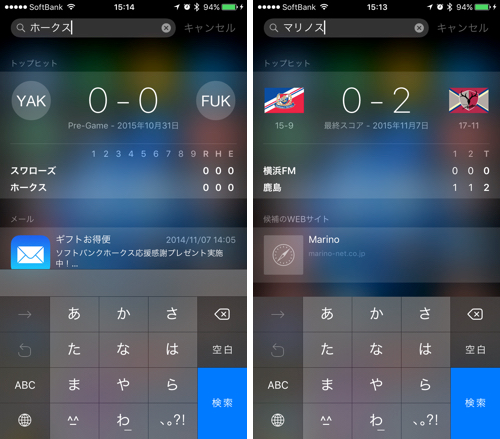
詳細は表示されませんが、今どれくらいの得点なのかをサッと知りたい時には役立ちますね!
株価
「株価+社名」で検索すると、その会社の株価を表示。
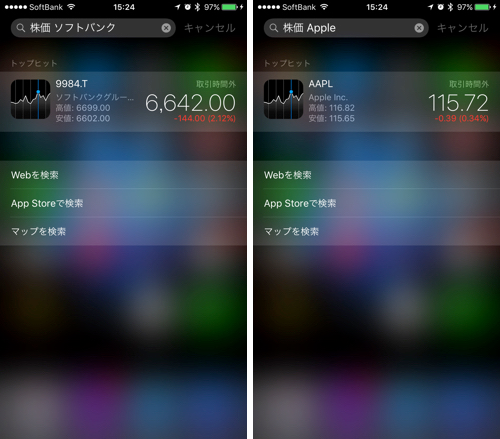
内容は標準アプリの『株価』と同じものですが、特定の会社に関する株価だけを知りたい場合はこちらの方が手っ取り早いです。
天気
検索窓に「天気」や「てんき」と打ち込むと、現在地の降水確率や気温を表示。
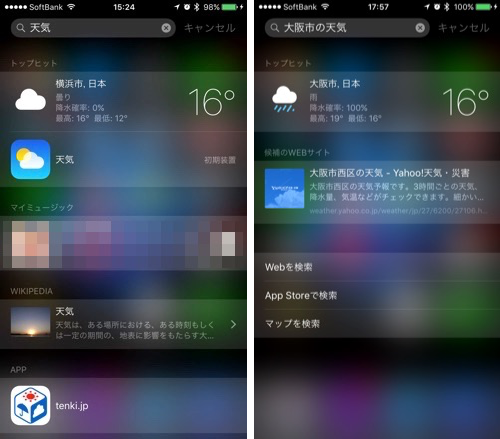
特定地位の天気を知りたい時は、「大阪市の天気」のように「(地域)の天気」と検索すればOKです。
周辺店舗
「コンビニ」や「ファミレス」など打ち込むと、現在地から近い店舗を教えてくれます。
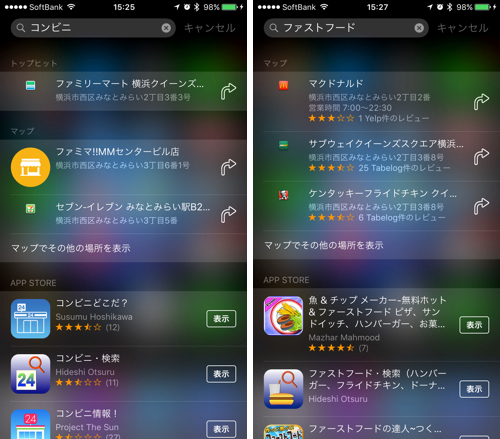
「具体的な店名は決まってないけれど、行きたい系統のお店は決まっている」という場合はこちらの方が楽ですね。
連絡先
「あの人の住所どこら辺だっけ?」「あの人は誕生日いつだっけ?」という時に役立つのが連絡先の検索。
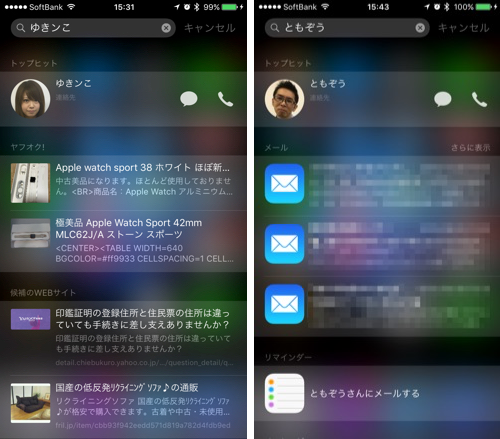
氏名だけでなく社名など一部のキーワードでもヒットするので、たまにしか合わないうろ覚えの人も探しやすいですね。
メモ
ちょこっとずつメモしているうちに、とんでもない枚数になりがちな『メモ』もSpotlightから検索可能。
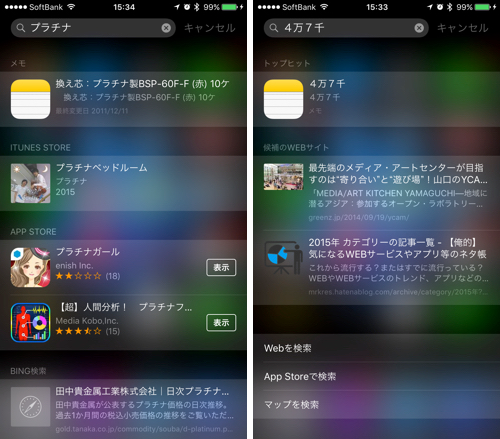
タイトルだけでなく本文に含まれているワードでもヒットするので、メモの一部しか覚えていなくても安心ですね。
対応アプリ
Spotlight検索でヒットするのはApple純正のアプリだけではなく、一部の他社製アプリも検索結果に出てきます。
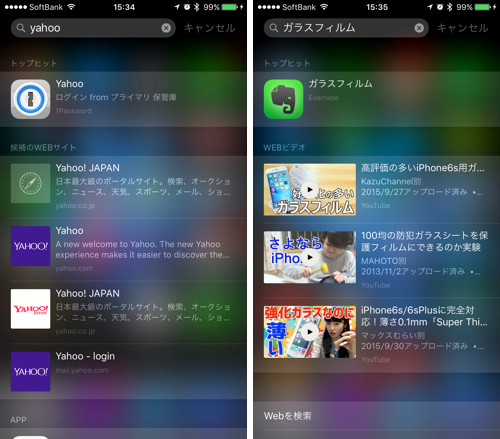
特に『1Password』はログイン情報をそのまま起動して取得できますし、『Evernote』は保存しているノートの検索結果が出てきます。これでアプリを起動する手間が省けるので、ショートカット的にSpotlightが使えますよ。
ということでSpotlightの覚えておくと便利な機能を10個、ご紹介しました。
何か調べたりする時にはsafariを開く場合が多いと思いますが、ちょっとしたことならSpotlightのほうが圧倒的に早いので、ぜひ使ってみてください!